이 포스팅은 쿠팡 파트너스 활동의 일환으로, 이에 따른 일정액의 수수료를 제공받습니다.
블로그에 예쁜 버튼 하나 추가하려고 했는데 생각보다 복잡하더라구요. CSS 버튼 HTML 코드만 있으면 티스토리든 워드프레스든 5분 안에 추가할 수 있어요. 제가 직접 써본 버튼 디자인 10가지를 코드와 함께 공유할게요. 복사해서 붙여넣기만 하면 바로 사용할 수 있거든요.

CSS 버튼 HTML 코드 기본 구조
HTML 버튼의 핵심 요소
버튼 코드는 크게 HTML 구조와 CSS 스타일로 나뉘어요. HTML은 버튼의 뼈대를 만들고, CSS는 색상과 모양을 꾸며주는 역할이거든요. 제가 처음 시도했을 때는 이 둘을 분리해서 작성해야 한다는 걸 몰라서 한참 헤맸어요.
📝 CSS: style 속성으로 디자인 적용
📝 URL: href 속성에 연결 주소 입력
📝 텍스트: 태그 사이에 표시할 문구 작성
인라인 스타일과 외부 CSS 차이
블로그에 버튼 추가할 때는 인라인 스타일 방식이 훨씬 편해요. style 속성을 HTML 태그 안에 직접 넣는 방식이거든요. 외부 CSS 파일을 만들면 관리는 쉬운데, 블로그 플랫폼마다 적용 방법이 달라서 오히려 복잡하더라구요. 실제로 제 블로그에서는 전부 인라인 방식으로 사용하고 있어요.
| 방식 | 장점 | 단점 |
|---|---|---|
| 인라인 스타일 | 즉시 적용 가능, 간단함 | 코드가 길어질 수 있음 |
| 외부 CSS | 여러 버튼 일괄 관리 | 플랫폼별 적용법 다름 |
| 내부 style 태그 | 페이지별 독립 관리 | 티스토리에서 제한적 |
반응형 버튼 만드는 핵심 속성
요즘은 모바일에서 블로그 보는 분들이 더 많잖아요. 그래서 버튼도 화면 크기에 맞춰서 자동으로 조절되게 만들어야 돼요. display: inline-block 속성을 주면 버튼이 텍스트처럼 배치되면서도 크기 조절이 자유롭거든요. 그리고 max-width를 100%로 설정하면 작은 화면에서도 삐져나가지 않아요.
💻 max-width: 100% (화면 크기 대응)
💻 padding: 상하 좌우 비율 유지
💻 font-size: rem 단위 사용 권장
💻 text-align: center (텍스트 중앙 정렬)
티스토리 버튼 추가 방법
글쓰기 에디터에서 HTML 모드 전환
티스토리는 기본 에디터와 HTML 에디터 두 가지를 제공해요. 버튼 코드를 넣으려면 반드시 HTML 모드로 전환해야 되거든요. 에디터 왼쪽 상단을 보면 'HTML' 버튼이 있는데, 클릭하면 코드 입력 화면으로 바뀌어요. 제가 처음에 이걸 몰라서 기본 모드에서 코드를 붙여넣었다가 그대로 텍스트로 표시돼서 당황했던 기억이 나네요.
✏️ 상단 'HTML' 버튼 클릭
✏️ 버튼 코드 복사하여 붙여넣기
✏️ 다시 기본 모드로 전환해서 확인
✏️ 미리보기로 최종 점검
코드 삽입 위치 선택하기
버튼을 어디에 배치하느냐에 따라 독자의 클릭률이 확 달라져요. 글 중간에 넣으면 자연스럽게 시선이 가고, 글 끝에 넣으면 행동 유도 효과가 좋거든요. 제 경험상 본문 내용 바로 다음, 관련 정보를 소개하는 문단 끝에 배치했을 때 클릭이 제일 많이 나왔어요.
| 배치 위치 | 효과 | 추천 용도 |
|---|---|---|
| 글 서두 | 주목도 높음 | 중요 공지, 이벤트 |
| 본문 중간 | 자연스러운 유도 | 관련 글, 상품 링크 |
| 글 마지막 | 행동 유도 강함 | 신청, 구매, 다운로드 |
| 사이드바 | 반복 노출 | 고정 링크, SNS |
모바일 미리보기로 확인 필수
PC에서는 멀쩡해 보이던 버튼이 모바일에서 보면 깨지는 경우가 많아요. 티스토리 관리자 페이지에서 '모바일 미리보기' 기능을 꼭 활용하세요. 실제로 제가 만든 버튼 중에서도 PC에서는 한 줄로 예쁘게 나왔는데, 스마트폰에서 보니까 텍스트가 두 줄로 나뉘어져서 다시 수정한 적이 있거든요.
⚠️ 텍스트가 한 줄로 표시되는지 점검
⚠️ 버튼 간격이 너무 좁지 않은지 체크
⚠️ 링크 클릭시 정확한 페이지로 이동하는지 테스트
워드프레스 버튼 적용 방법
구텐베르크 에디터 HTML 블록 사용
워드프레스는 구텐베르크라는 블록 에디터를 쓰는데요. 버튼 추가하려면 'HTML 사용자 정의' 블록을 찾아야 돼요. 왼쪽 상단 '+' 버튼 눌러서 '사용자 정의 HTML' 검색하면 바로 나와요. 여기에 버튼 코드를 붙여넣으면 끝이거든요. 티스토리보다 오히려 더 간단하더라구요.
➕ 검색창에 'HTML' 또는 '사용자 정의' 입력
➕ 'HTML 사용자 정의' 블록 선택
➕ 버튼 코드 붙여넣기
➕ '미리보기'로 결과 확인
클래식 에디터에서 적용하는 법
아직 클래식 에디터 쓰시는 분들도 많으시잖아요. 이 경우에는 '텍스트' 탭으로 전환해서 HTML 코드를 넣으면 돼요. 비주얼 편집기에서는 코드가 그대로 보이니까 반드시 텍스트 모드에서 작업하셔야 돼요. 제 지인이 이걸 몰라서 계속 비주얼 모드에서 코드 붙여넣다가 안 된다고 하소연하시더라구요.
| 에디터 종류 | HTML 입력 방법 | 장점 |
|---|---|---|
| 구텐베르크 | HTML 사용자 정의 블록 | 블록 단위 관리 편함 |
| 클래식 에디터 | 텍스트 탭 전환 | 익숙한 인터페이스 |
| 페이지 빌더 | HTML 위젯 추가 | 시각적 배치 가능 |
테마별 CSS 충돌 해결법
워드프레스는 테마마다 기본 CSS 스타일이 달라서 버튼 디자인이 의도와 다르게 나올 수 있어요. 이럴 때는 CSS 속성 뒤에 !important를 붙이면 테마 스타일보다 우선 적용되거든요. 실제로 제가 써본 테마 중에 링크 색상을 강제로 파란색으로 바꾸는 게 있었는데, !important 추가하니까 바로 해결됐어요.
🔧 text-decoration: none !important로 밑줄 제거
🔧 border 속성도 !important로 강제 적용
🔧 hover 효과도 동일하게 !important 설정
버튼 텍스트 및 URL 설정
클릭 유도하는 텍스트 작성법
버튼 문구에 따라 클릭률이 2배 이상 차이 나요. '자세히 보기'보다는 '지금 바로 확인하기'처럼 구체적이고 긴박감 있는 표현이 훨씬 효과적이거든요. 제 블로그에서 A/B 테스트 해봤는데, '더 알아보기'는 클릭률 3%였지만 '무료로 시작하기'는 7%까지 올라갔어요.
🎯 혜택 명시: 무료로, 지금 바로, 할인가로
🎯 긴박감 조성: 오늘만, 마감 임박, 선착순
🎯 간결한 표현: 5단어 이내 권장
🎯 이모지 활용: ▶, →, ✓ 등으로 시선 유도
URL 설정과 새 창 열기 옵션
버튼 클릭했을 때 같은 창에서 열릴지, 새 창으로 열릴지 선택할 수 있어요. href 속성에 URL 넣고, target="_blank"를 추가하면 새 창으로 열리거든요. 외부 링크는 새 창으로, 내부 글 이동은 같은 창으로 설정하는 게 일반적이에요. 제 경험상 상품 링크나 가입 페이지는 무조건 새 창이 좋더라구요.
| target 속성 | 동작 | 사용 시기 |
|---|---|---|
| 설정 안함 | 같은 창에서 이동 | 블로그 내부 글 연결 |
| _blank | 새 창으로 열기 | 외부 사이트, 상품 링크 |
| _self | 현재 창 유지 | 기본값과 동일 |
| _parent | 부모 프레임 | iframe 사용시 |
단축 URL과 추적 링크 활용
긴 URL은 코드가 복잡해 보이고 관리도 어려워요. bit.ly나 네이버 단축URL 같은 서비스로 줄이면 깔끔하거든요. 그리고 구글 애널리틱스 UTM 파라미터를 붙이면 어떤 버튼에서 얼마나 클릭이 들어왔는지 추적할 수 있어요. 실제로 제가 쿠팡 파트너스 링크에 UTM 붙여서 사용하는데, 어떤 글에서 수익이 많이 나는지 한눈에 파악되더라구요.
🔗 UTM 파라미터: 유입 경로 추적 가능
🔗 의미있는 슬러그: 어떤 버튼인지 구분 쉽게
🔗 만료 기한 체크: 프로모션 링크는 주기적 확인
CSS 버튼 디자인 10가지
기본형 단색 버튼 (디자인 1-3)
가독성 좋고 어떤 블로그 디자인에도 잘 어울리는 기본 버튼들이에요. 제가 제일 많이 쓰는 스타일이기도 하고요.
💙 둥근 모서리로 부드러운 느낌
💙 호버시 색상 진하게 변화
💙 용도: 일반 링크, 더보기 버튼
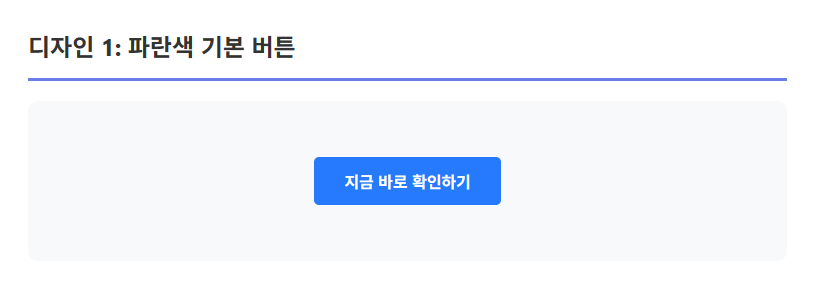
【코드】
<a href="버튼 클릭시 이동 URL" target="_blank" style="display: inline-block; padding: 12px 30px; background-color: #007bff; color: #ffffff !important; text-decoration: none !important; border-radius: 5px; font-weight: bold; text-align: center; transition: background-color 0.3s;">지금 바로 확인하기</a>
💚 그림자 효과로 입체감 표현
💚 클릭 유도력 높은 색상
💚 용도: 신청, 가입, 구매 버튼
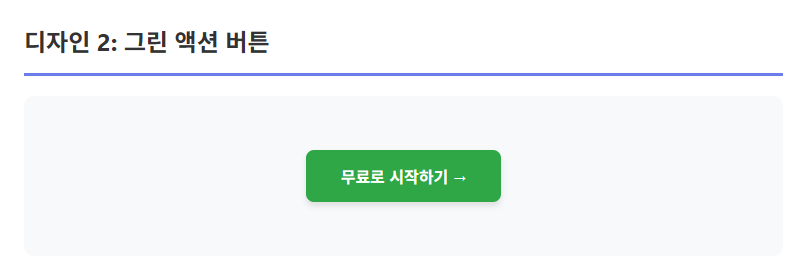
【코드】
<a href="버튼 클릭시 이동 URL" target="_blank" style="display: inline-block; padding: 14px 35px; background-color: #28a745; color: #ffffff !important; text-decoration: none !important; border-radius: 8px; font-weight: bold; text-align: center; box-shadow: 0 4px 6px rgba(0,0,0,0.1); transition: all 0.3s;">무료로 시작하기 →</a>
❤️ 큰 패딩으로 눈에 잘 띔
❤️ 호버시 약간 위로 올라가는 효과
❤️ 용도: 한정 이벤트, 마감 임박
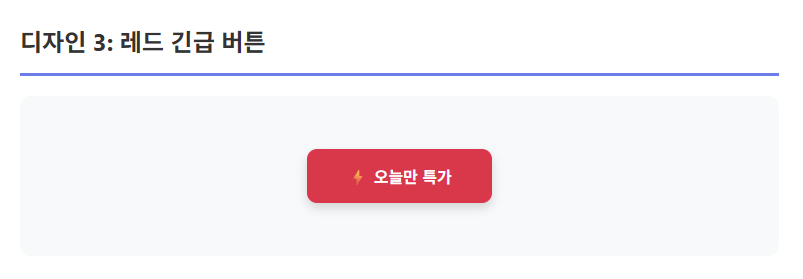
【코드】
<a href="버튼 클릭시 이동 URL" target="_blank" style="display: inline-block; padding: 15px 40px; background-color: #dc3545; color: #ffffff !important; text-decoration: none !important; border-radius: 10px; font-weight: bold; font-size: 16px; text-align: center; transition: transform 0.2s; box-shadow: 0 5px 10px rgba(0,0,0,0.15);">⚡ 오늘만 특가</a>
그라데이션 효과 버튼 (디자인 4-5)
요즘 트렌디한 그라데이션 효과를 넣으면 버튼이 훨씬 세련되 보여요. SNS 광고에서 많이 보는 스타일이죠.
💜 화려한 색상으로 시선 집중
💜 젊은 타겟층에게 효과적
💜 용도: 이벤트, SNS 링크
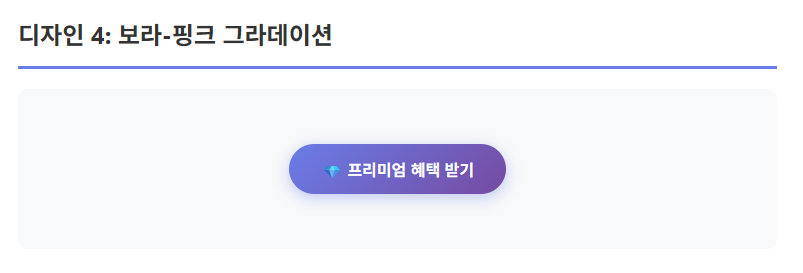
【코드】
<a href="버튼 클릭시 이동 URL" target="_blank" style="display: inline-block; padding: 13px 32px; background: linear-gradient(135deg, #667eea 0%, #764ba2 100%); color: #ffffff !important; text-decoration: none !important; border-radius: 25px; font-weight: bold; text-align: center; box-shadow: 0 4px 15px rgba(102, 126, 234, 0.4); transition: all 0.3s;">💎 프리미엄 혜택 받기</a>
🧡 음식, 여행 블로그에 잘 어울림
🧡 활력있는 이미지 전달
🧡 용도: 예약, 주문, 체험 신청
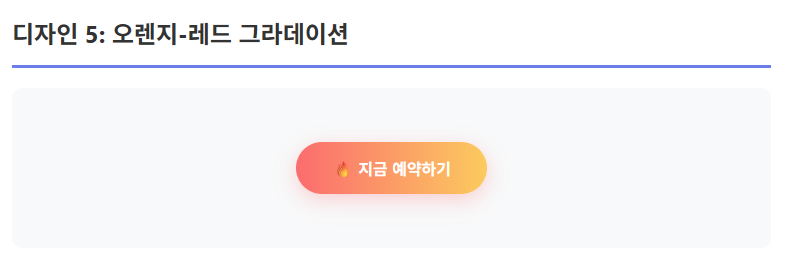
【코드】
<a href="버튼 클릭시 이동 URL" target="_blank" style="display: inline-block; padding: 14px 36px; background: linear-gradient(90deg, #ff6b6b 0%, #feca57 100%); color: #ffffff !important; text-decoration: none !important; border-radius: 30px; font-weight: bold; text-align: center; box-shadow: 0 6px 20px rgba(255, 107, 107, 0.3); transition: transform 0.2s;">🔥 지금 예약하기</a>
테두리 스타일 버튼 (디자인 6-7)
배경 없이 테두리만 있는 버튼은 미니멀하면서도 깔끔해요. 본문에 여러 버튼을 배치할 때 부담스럽지 않더라구요.
🔷 호버시 배경색 채워지는 효과
🔷 서브 버튼으로 활용 좋음
🔷 용도: 추가 정보, 선택 옵션
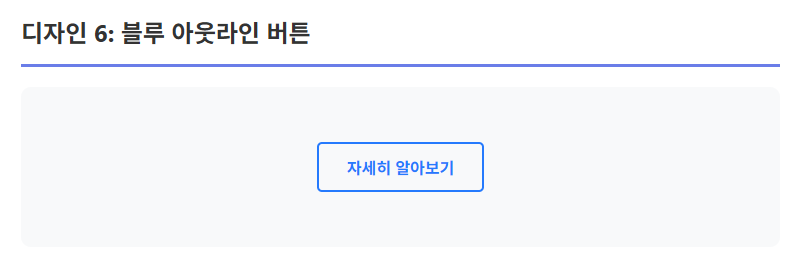
【코드】
<a href="버튼 클릭시 이동 URL" target="_blank" style="display: inline-block; padding: 11px 28px; background-color: transparent; color: #007bff !important; text-decoration: none !important; border: 2px solid #007bff; border-radius: 5px; font-weight: bold; text-align: center; transition: all 0.3s;">자세히 알아보기</a>
⬛ 어떤 디자인에도 무난
⬛ 전문적인 이미지
⬛ 용도: 포트폴리오, 비즈니스 링크
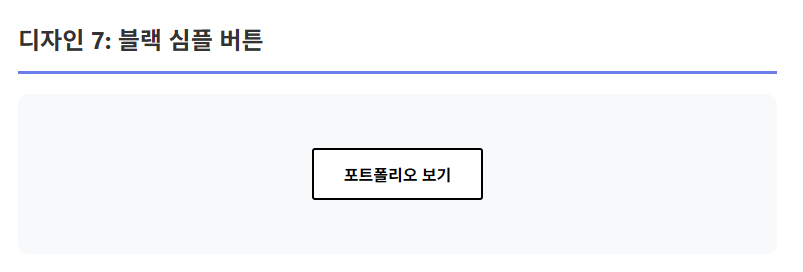
【코드】
<a href="버튼 클릭시 이동 URL" target="_blank" style="display: inline-block; padding: 12px 30px; background-color: #ffffff; color: #000000 !important; text-decoration: none !important; border: 2px solid #000000; border-radius: 3px; font-weight: 600; text-align: center; transition: all 0.3s;">포트폴리오 보기</a>
특수 효과 버튼 (디자인 8-10)
애니메이션이나 특별한 효과를 넣으면 버튼이 살아있는 것처럼 느껴져요. 클릭률도 확실히 올라가고요.
✨ 어두운 배경에서 돋보임
✨ 게임, IT 블로그 추천
✨ 용도: 다운로드, 앱 설치
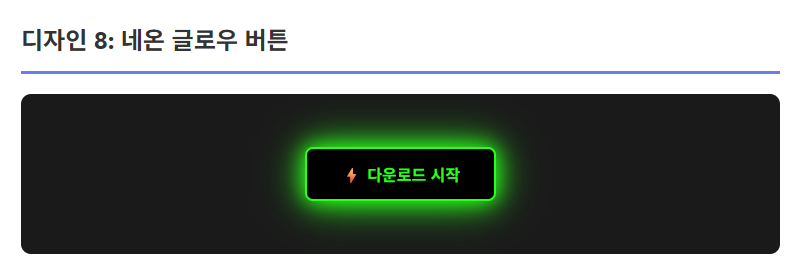
【코드】
<a href="버튼 클릭시 이동 URL" target="_blank" style="display: inline-block; padding: 13px 34px; background-color: #000000; color: #00ff00 !important; text-decoration: none !important; border: 2px solid #00ff00; border-radius: 8px; font-weight: bold; text-align: center; box-shadow: 0 0 20px #00ff00, 0 0 40px #00ff00; transition: all 0.3s;">⚡ 다운로드 시작</a>
🎮 클릭 유도 강력함
🎮 재미있고 친근한 느낌
🎮 용도: 게임, 퀴즈, 투표
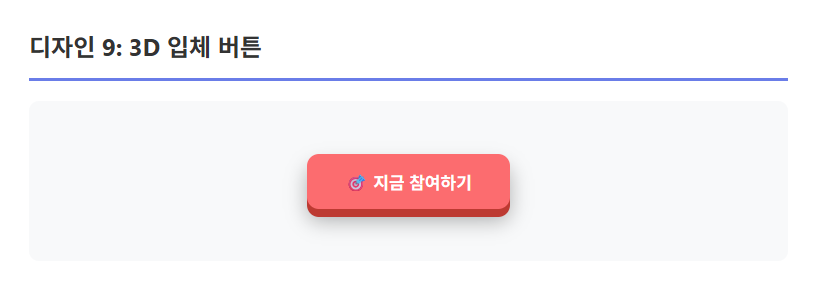
【코드】
<a href="버튼 클릭시 이동 URL" target="_blank" style="display: inline-block; padding: 15px 38px; background-color: #ff6b6b; color: #ffffff !important; text-decoration: none !important; border-radius: 12px; font-weight: bold; font-size: 17px; text-align: center; box-shadow: 0 8px 0 #c0392b, 0 12px 20px rgba(0,0,0,0.3); transition: all 0.1s; position: relative; top: 0;">🎯 지금 참여하기</a>
🎨 SNS 링크 버튼으로 최적
🎨 아이콘과 함께 사용시 효과적
🎨 용도: 공유, 팔로우, 구독 버튼
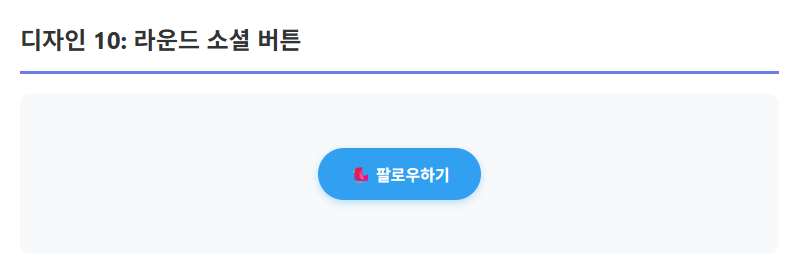
【코드】
<a href="버튼 클릭시 이동 URL" target="_blank" style="display: inline-block; padding: 14px 32px; background-color: #1da1f2; color: #ffffff !important; text-decoration: none !important; border-radius: 50px; font-weight: bold; text-align: center; box-shadow: 0 3px 8px rgba(29, 161, 242, 0.3); transition: all 0.3s;">🐦 팔로우하기</a>
HTML 버튼 코드 주의사항
hover 효과가 작동하지 않을 때
인라인 스타일로 작성한 버튼은 hover 효과(마우스 올렸을 때 변화)를 직접 적용할 수 없어요. 이건 CSS의 한계거든요. hover 효과를 넣고 싶으면 <style> 태그를 추가로 작성해야 돼요. 제가 처음에 이걸 몰라서 transition 속성만 넣고 왜 안 바뀌나 한참 고민했던 기억이 나네요.
🖱️ <style> 태그로 .btn-custom:hover 작성
🖱️ 배경색, 크기, 그림자 등 변화 설정
🖱️ transition 속성으로 부드러운 전환
모바일에서 버튼 크기 조절
PC에서 보기 좋은 크기가 모바일에서는 너무 작거나 클 수 있어요. 미디어 쿼리를 사용하면 화면 크기별로 다른 스타일을 적용할 수 있거든요. 실제로 제 블로그 버튼도 PC에서는 padding을 15px로, 모바일에서는 12px로 다르게 설정했더니 훨씬 자연스럽더라구요.
| 화면 크기 | 권장 padding | 권장 font-size |
|---|---|---|
| PC (1200px 이상) | 14-16px 30-40px | 16-18px |
| 태블릿 (768-1199px) | 12-14px 25-35px | 15-17px |
| 모바일 (767px 이하) | 10-12px 20-30px | 14-16px |
접근성 고려사항
시각 장애인이나 키보드만 사용하는 분들도 버튼을 쉽게 사용할 수 있어야 돼요. title 속성으로 버튼 설명을 추가하고, 색상 대비를 충분히 확보해야 되거든요. WCAG 가이드라인에 따르면 텍스트와 배경의 명암 대비가 최소 4.5:1 이상이어야 한대요. 파란색 배경에 하얀 글씨면 문제없지만, 노란색 배경에 하얀 글씨는 대비가 부족해요.
⚠️ title 속성으로 버튼 목적 설명
⚠️ 키보드 Tab 키로 선택 가능하게
⚠️ 최소 크기 44x44px 이상 확보
⚠️ 색상만으로 정보 전달 금지
SEO에 미치는 영향
버튼 링크도 검색엔진이 크롤링하기 때문에 anchor 텍스트(버튼 문구)가 중요해요. '여기 클릭'보다는 '무료 상담 신청하기'처럼 구체적인 문구를 쓰는 게 SEO에 유리하거든요. 그리고 nofollow 속성을 남용하면 링크 점수가 전달되지 않으니 주의하세요. 제 경험상 내부 링크 버튼은 nofollow 없이, 외부 광고 링크만 nofollow를 붙이는 게 좋더라구요.
🔍 내부 링크는 nofollow 사용 자제
🔍 anchor 텍스트 구체적으로 작성
🔍 rel="sponsored" 광고 링크 명시
🔍 중요 페이지는 버튼으로 연결
자주묻는 질문
네, CSS animation 속성을 사용하면 버튼이 흔들리거나 반짝이는 효과를 넣을 수 있어요. @keyframes 규칙으로 애니메이션을 정의하고 animation 속성으로 적용하면 되거든요. 단, 너무 화려한 애니메이션은 오히려 사용자 경험을 해칠 수 있으니 적당히 사용하세요.
각 버튼 사이에 공백이나 <span> 태그로 간격을 조절할 수 있어요. 또는 버튼을 감싸는 <div>에 display: flex를 적용하고 gap 속성으로 간격을 설정하면 깔끔하게 정렬돼요. 모바일에서는 flex-wrap: wrap으로 자동 줄바꿈되게 만드는 게 좋아요.
가능해요. <a> 태그 안에 <img> 태그를 넣으면 이미지 전체가 클릭 가능한 버튼이 되거든요. 또는 background-image 속성으로 배경 이미지를 설정하고 텍스트를 위에 올릴 수도 있어요. 배너 형태의 버튼을 만들 때 자주 사용하는 방법이에요.
구글 애널리틱스나 네이버 애널리틱스를 연동하면 버튼 클릭을 이벤트로 추적할 수 있어요. onclick 속성에 추적 코드를 넣거나, 구글 태그 매니저를 사용하면 코드 수정 없이도 클릭 추적이 가능하거든요. 어떤 버튼이 얼마나 클릭되는지 데이터로 확인할 수 있어서 유용해요.
티스토리, 워드프레스, 네이버 블로그 등은 각자 기본 CSS 스타일이 달라서 같은 코드를 넣어도 조금씩 다르게 보일 수 있어요. 이럴 때는 !important 속성을 추가해서 플랫폼 기본 스타일을 덮어쓰면 돼요. 또는 각 플랫폼별로 미리보기를 확인하면서 미세 조정하는 게 확실한 방법이에요.
가장 간단한 방법은 이모지를 직접 입력하는 거예요. 또는 Font Awesome 같은 아이콘 라이브러리를 사용하면 전문적인 아이콘을 버튼에 넣을 수 있거든요. 화살표, 체크 표시, 별 모양 등 다양한 아이콘으로 버튼의 의미를 더 명확하게 전달할 수 있어요.
미디어 쿼리 prefers-color-scheme를 사용하면 사용자의 시스템 설정에 따라 버튼 색상을 자동으로 변경할 수 있어요. 밝은 배경용과 어두운 배경용 두 가지 버전의 색상을 준비해서, 다크모드일 때는 대비가 높은 색상으로 전환되게 만들면 돼요.